
頭に浮かんだものはメモツールへ保存。オススメメモツール3つ
ふとした時にアイディアって思い浮かびます。それをどこかに書き留めないとすぐにわすれちゃって、「なんだったっけ?」ってなりますよね。
それを少しでも解消したい。
今日はそのためのメモツールのお話をしたいと思います。
紹介するのはMac付属のメモツール、今流行のnotion、メモツールの定番 Evernoteです。
頭の余白を作る
いちばん大事なのは、思い浮かんだことを
忘れないうちに記録することです。
書き留めたら忘れても大丈夫になります。
頭に余白を作るのが一番のポイントです。
忘れないようにすることって大変ですし
エネルギーも使いますし、次のことも考えられません。
実は書いてしまったり、保存したら
それで満足ということも結構あるんですよね。
あとから見たらこの情報いらないななんて
こともよくあります。
まず仕組み。仕組みはクラウド。
どのツールもクラウド型のWebサービスです。
PCとスマホ、タブレットで情報共有できます。
メモはPCからはicloud.comからだけかもしれません。
さらにAndroidからは使えるのかな?ちょっとわかりませんでした。
どこで入力しても、情報が一元管理出来るのが
何よりのポイントです。
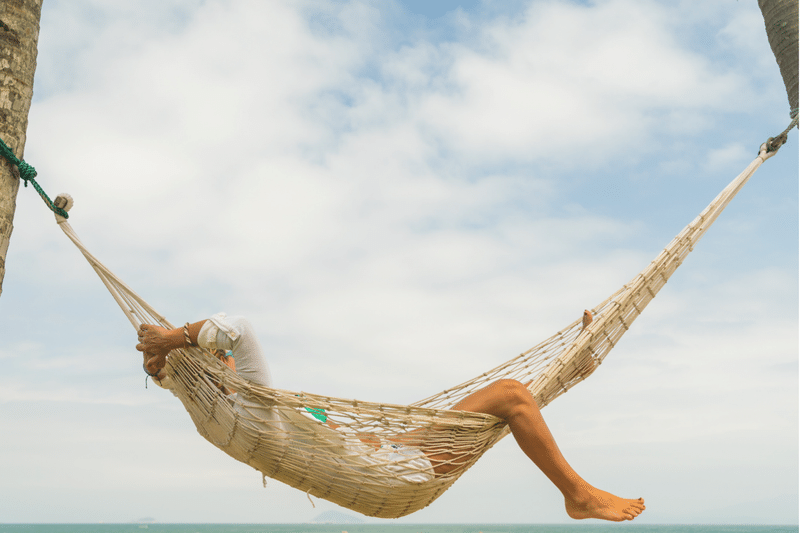
電子か?紙か?
どちらにもそれぞれの良さがありますね。
僕は考え事する時は紙のノートで書くこともあります。
スケジュール、メモは、情報の保存は
電子ですね。僕が使う端末は
iPhoneとMacbookの2台。
とにかく忘れないうちに保存をしたいので
スピード&利便性でメモは電子です。
クラウドの仕組みが僕にとっては大事です。
Macユーザが無料でやるならメモ
メモと言うツールがあります。
1つのタイトルで1つのメモ。それを
一覧出来るツールです。
出来ることは少ないのですが、でも
文字が中心のメモであれば、シンプルで
とても使いやすいです。
今まで使ったことがないという人は
まずはメモでやってみることをおすすめします。
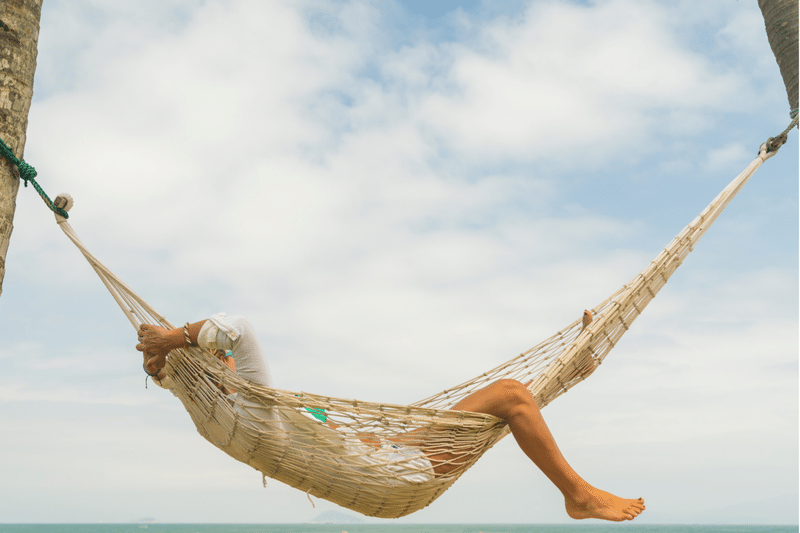
僕はEvernoteを使っています。
僕はnotionを一時期使っていましたが
結局Evernoteに戻りました。
notionは色々なことが出来るのですが
テキストの入力が不便なんです。
ブログは以前はEvernoteで書いていましたが
notionにしたところ、テキストがブロックに
なってしまい、コピペするとブロック間が
全部改行になってしまいとても不便です。
さらにドキュメントのロックをしないと
全体のコピペも出来なくて
仕方なくテキストエディタ(cotEditor)で
書いてました。
僕の使い方であれば、Evernoteでも
充分で舞い戻ってきました。
メモ、Webサイト、PDFやOfficeドキュメント
パスポートなどの画像などもEvernoteに保存出来るので
基本何でも保存して、脳みその余白を作るようにしています。
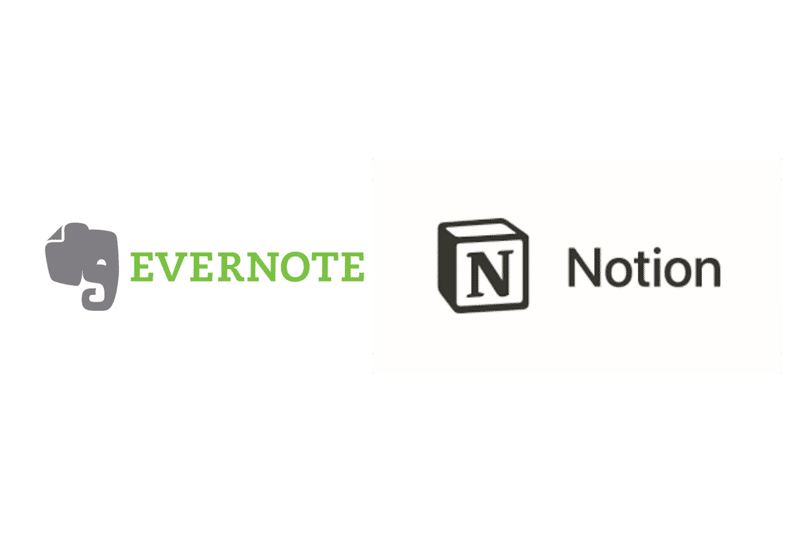
notionも使ってました
半年前くらいにnotionが良いって
情報を受け取りまして、僕も使い始めました。
確かに色々なことが出来るのですが
Evernoteのところで書いたようにテキストの
扱いがどうにもこうにも好きになれず
元に戻りました。
評判は良いですし、Youtube動画も
結構あるので興味ある人は是非チャレンジしてみてください。
その他にもMicrosoftのOneNoteもありますし
他にもいくつかあるようです。
是非、使いこなして見てください。
この記事が気に入ったらサポートをしてみませんか?
